Page 1
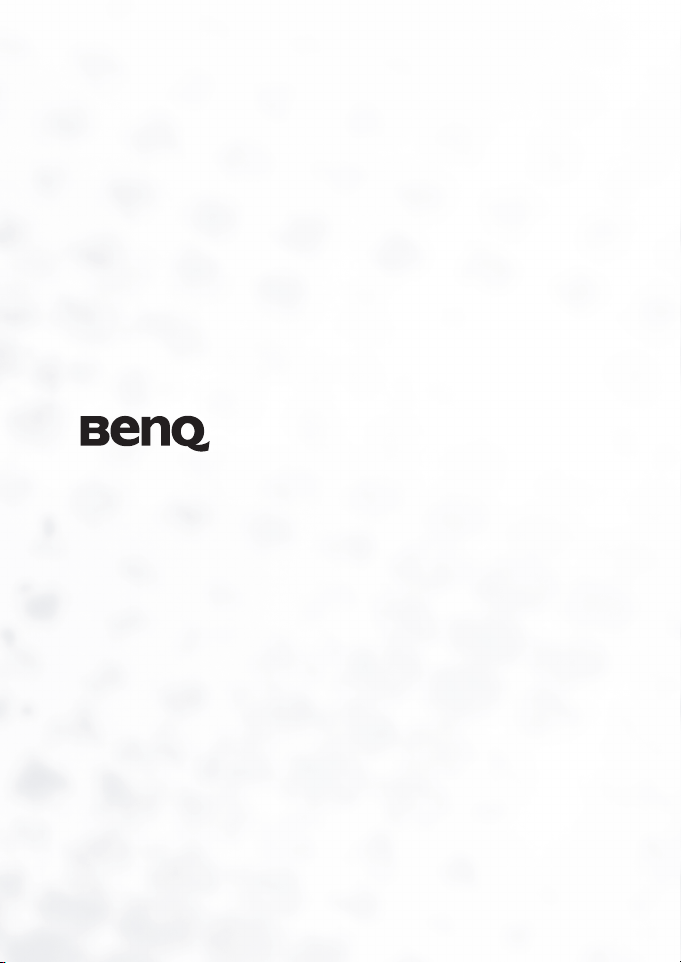
DC X600
Цифровая камера
Руководство для
пользователя
Добро
пожаловать
Page 2
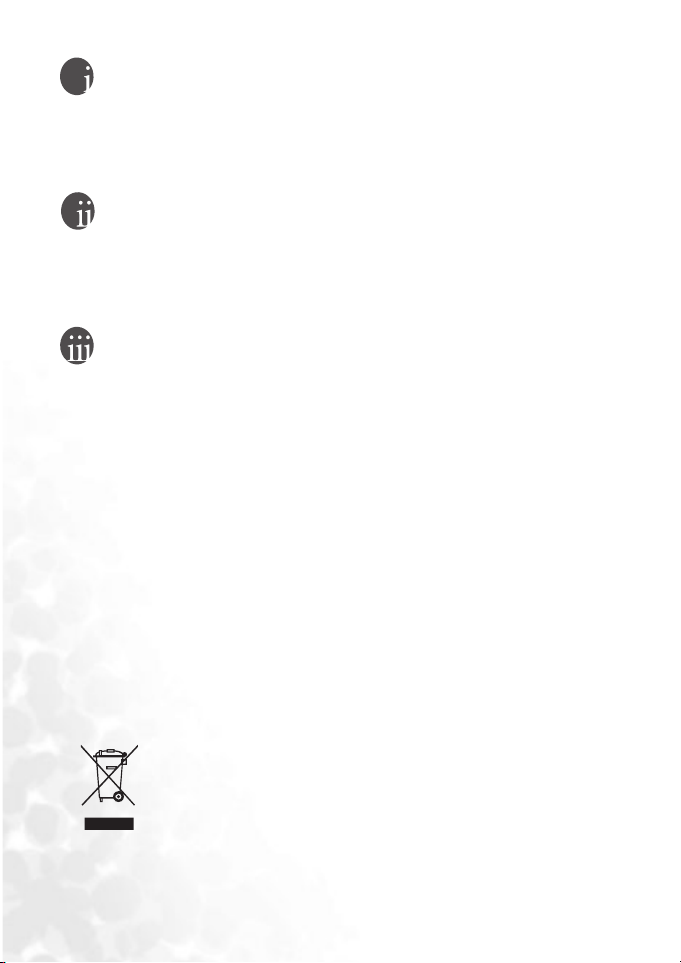
Корпорация
© Корпорация BenQ 2005. Все права защищены. Ни одна из частей этой публикации не
может быть воспроизведена, передана, переписана, сохранена в информационно-поисковой
системе или переведена на какой-либо язык или комп ью те рн ый язык, в любом виде или
каким бы то нибыло образом, как то электронным, механическим, оптическим, химическим,
рукописным или каким-либо другим, без первоначального письменного разрешения от
компании.
Отказ от ответственности
Корпорация BenQ снимает с себя ответственно сть и не несет гарантии, письменные или
устные, относитель но содержания данного документа и отдельно отказывается от какихлибо гарантий, от соблюдения товарного вида или от соответствия каким-либо конк ре тн ым
намерениям. Более того, корпорация BenQ сохраняет за собой право править это
руководство и время от времени менять содержание данного документа, без обязательства
компании ставить в известность ко го-либо о таких исправлениях и изменениях.
Берегите Вашу камеру
• Пользуйтесь камерой в следующем температурном интервале: от 0°С до 40°С.
• Не пользуйтесь камерой или не храните её при следующих условиях:
– Под прямыми солнечными лучами
– В высоких и загрязненных местах
– Вблизи к кондиционеру воздуха, электронагревателю или к другим источникам тепла
– В закрытой машине при прямом попадании солнечных лучей.
– При неустойчивом расположении
• Если Ваша камера становится влажной, протрите её сухой трупкой как можно быстрее.
• Соль или морская вода могут вызвать серъезные повреждения камеры.
• Не пользуйтесь органическими растворами, такие как алкоголь и др., для чистки Вашей
камеры.
• Если загрязнятся объектив или видеоискатель, то для чистки объектива используйте
специальную щетку или мягкую тряпку. Не трогайте объектив Вашими пальцами.
• Во избежание уда ра эле ктрическим током, не следует разбирать или чинить самому
камеру.
• Вода может вызвать корот кое замыкание, поэтому храните камеру в сухом месте.
• Не пользуйтесь камерой на открытом воздухе во время дождя или снега.
• Не пользуйтесь камерой в воде или возле её.
• Если посторонеее вещество или вода попадает в Вашу камеру, пожалуйста немедленно
выключите её, отсоедините батареи. Уда л и т е постороннее вещество или воду и отправьте
камеру в центр поддержки.
• Переведите данные в компь ют ер как можно быстрее, чтобы избежать потерю Ваших
изображений.
Удаление отработанного электрического и электронного оборудования
пользователями в частных домах и квартирах в странах Евросоюза.
Этот символ на оборудовании или на упаковке показывает, что все это не
может быть выброшено как бытовые отходы. Вы можете избавиться от
Вашего отработанного оборудования, передав его по соответствующей
схеме для переработки электриче ского и электронного оборудования.
Относительно более подробной информации о переработке и утилизации
данного оборудования просим обратиться в офис магазина в Вашем городе,
где Вы приобрели данное оборудование, или в местную службу по уборке
бытовых отходов. Переработка данных материалов поможет сохранить
природные запасы и обеспечит условие, что эти материалы буду т
переработаны должным образом для защиты человеческого здоровья и
защиты окружающей среды.
Page 3
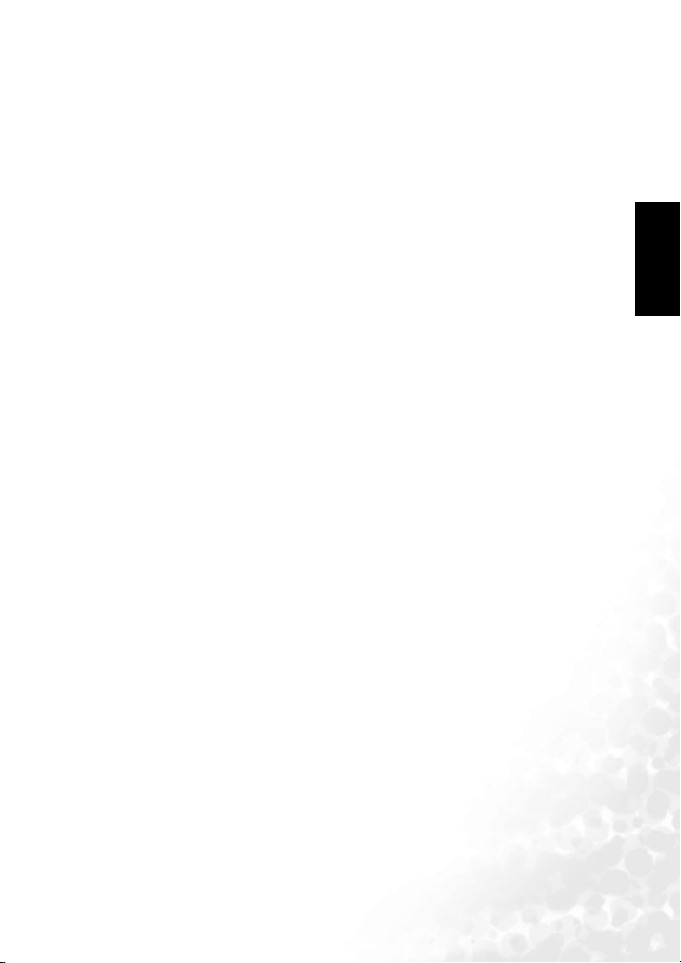
BenQ DC 5530 User’s Manual
Содержание
1. Ос но вные сведения о ка м е ре DC X600 ..................................... 1
1.1 Проверка комплектности.......................................................................... 1
1.2 Вид спереди ............................................................................................... 1
1.3 Вид сзади....................................................................................................1
2. Подготовка камеры DC X600 к эксплуатации ....................... 2
2.1 Установка и извлечение батареи ............................................................. 2
2.1.1 Установка батареи ..................................................................................2
2.1.2 Извлечение батареи ................................................................................2
2.2 Зарядка батареи .........................................................................................3
2.3 Установка и извлечение карты памяти SD ............................................ 3
2.4 Установка даты и времени ....................................................................... 4
3. Использование кам е ры DC X600 ................................................ 5
3.1 Включение и выключение камеры .......................................................... 5
3.2 Использование меню выбора режимов ...................................................5
3.2.1 Управление меню выбора режимов ......................................................5
3.2.2 Перечень меню режимов........................................................................6
3.2.2.1 Меню режима фотосъемки ..........................................................6
3.3 Смена режима............................................................................................ 8
3.4 Режим фотосъемки....................................................................................9
3.5 Режим «Видео»........................................................................................13
3.6 Режим просмотра .................................................................................... 14
3.2.2.2 Меню режима просмотра ............................................................8
3.3.1 Переключение режима фотосъемки и просмотра ...............................9
3.4.1 Информация на ЖК мониторе в режиме съемки.................................9
3.4.2 Использование автоспуска.....................................................................9
3.4.3 Непрерывная съемка (Режим непрерывной съемки) ........................10
3.4.4 Используйте трансфокатор для изменения масштаба объекта........10
3.4.5 Настройка функций съемки .................................................................11
3.4.5.1 Выбор режима фокусировки......................................................11
3.4.5.2 Выбор режима вспышки ............................................................11
3.4.6 Настройка зеленой кнопки...................................................................12
3.4.6.1 Назначение функции ..................................................................12
3.4.7 Установка часто используемых функций (Назначение Fn)..............12
3.4.8 Возврат настроек функций съемки по умолчанию ...........................13
3.5.1 Информация на ЖК мониторе в режиме видеосъемки .....................14
3.6.1 Информация на ЖК мониторе в режиме просмотраа .......................14
3.6.2 Воспроизведение звука ........................................................................15
3.6.3 Воспроизведение звукового комментария .........................................15
3.6.4 Просмотр изображений ........................................................................16
3.6.4.1 Просмотр фотографий................................................................16
3.6.5 Воспроизведение видеороликов..........................................................17
3.6.6 Удаление файлов ..................................................................................17
Русский
iii
Page 4
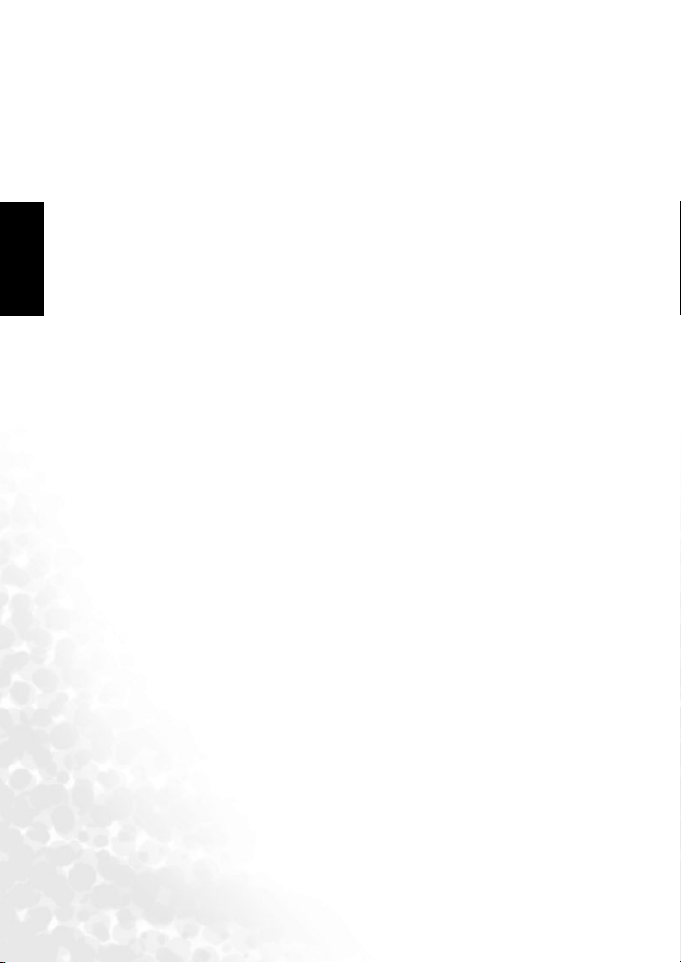
BenQ DC 5530 User’s Manual
3.6.6.1
Удаление одного изображения, видеоролика или звукозаписи
Удаление всех изображений, видеороликов или звукозаписей
3.6.6.2
3.6.6.3 Удаление только звуковых комментариев ...............................18
3.6.6.4 Настройка функции быстрого удаления...................................18
3.6.6.5 Удаление выбранных файлов (в режиме просмотраа 9
3.6.7 Просмотр 9 миниатюрных изображений............................................19
Русский
3.6.8 Слайд-шоу .............................................................................................20
3.6.9 Редактирование изображений .............................................................21
3.7 Списки меню............................................................................................ 26
3.7.1 [Меню Съемка] .....................................................................................26
3.7.2 Меню [Установки]................................................................................28
4. Функции, завис ящие от ПК ........................................................ 29
4.1 Поставляемое с камерой программное обеспечение ........................... 29
4.2 Режим PictBridge ..................................................................................... 29
4.2.1 Подключение камеры к принтеру .......................................................29
5. Устранение не по ладо к ................................................................ 31
6. Техничес кие х а ра ктерис тики ................................................... 32
7. Инфо рм а ция о ре м о нте ............................................................... 32
изображений)...............................................................................19
3.6.9.1 Изменение разрешения и качества изображения ....................21
3.6.9.2 Обрезка границ изображений ....................................................21
3.6.9.3 Копирование файлов ..................................................................22
Редактирование изображений с помощью цветовых фильтров
3.6.9.4
3.6.9.5 Выбор цветового фильтра (восемь цветов)..............................23
Редактирование изображений с помощью фильтра яркости
3.6.9.6
3.6.9.7 Редактирование видеороликов ..................................................24
3.6.9.8 Запись звукового комментария .................................................24
3.6.9.9 Защита изображений, видеороликов и звукозаписей от
удаления (Защитить)...................................................................24
3.6.9.10 Настройка функции печати (DPOF)..........................................25
4.2.1.1 Печать одного фотоснимка........................................................29
4.2.1.2 Печать всех изображений ..........................................................30
4.2.1.3 Печать в режиме DPOF ..............................................................30
.....18
.....18
....22
....23
iv
Page 5
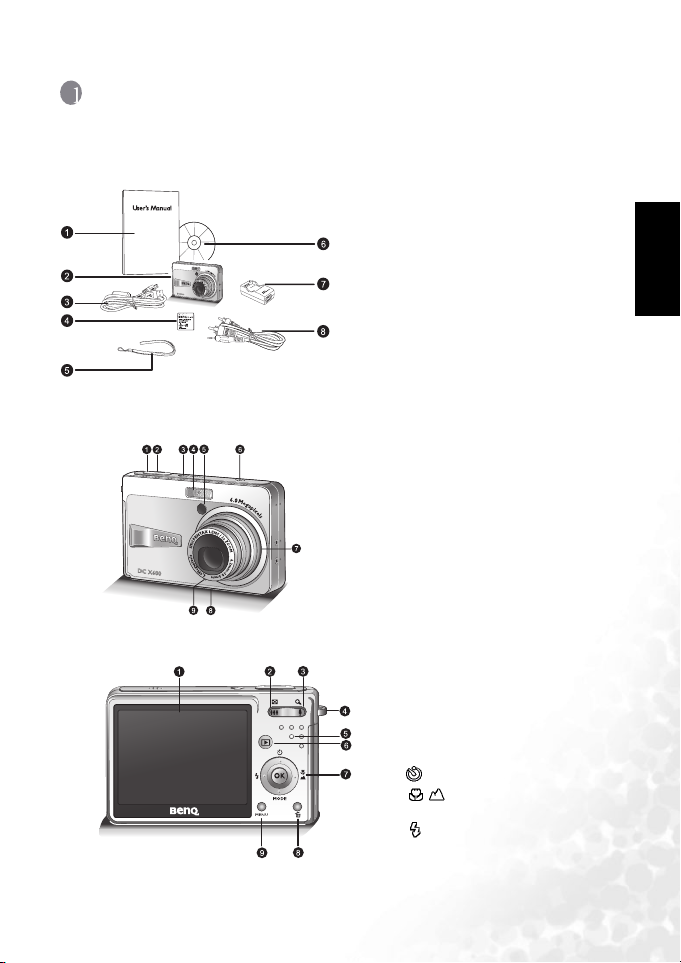
Руководство пользователя BenQ DC 5530
Ос но вные с ведения о каме ре DC X600
1.1 Проверка комплектности
Аккуратно распакуйте упаковку и убедитесь, что в комп ле кт входят следующие
предметы.
Если какой-либо из этих предметов отсутствует или поврежден, обратитесь к
продавцу камеры. Сохраните упаковку на случай транспортировки камеры для
ремонта.
1.2 Вид спереди
1. Руководство пользователя
2. Цифровая камера DC X600
3. Кабель USB
4. Литий-ионная батарея DLI-102
5. Наручный ремешок
6. Комп акт -диск с программным обеспечением
DC X600
7. Зарядное устройство DLC-03
8. Аудио -видеокабель
1. Спусковая кнопка затвора
2. Светодиодный индикатор питания
3. Кнопка питания
4. Встроенная фотовспышка
5. Светодиодный индикатор автоспуска
6. Динамик
7. Объектив и крышка объектива
8. Штативное гнездо
9. Микрофон
Русский
1.3 Вид сзади
1. ЖК монитор
2. Кнопка уменьшения изображения
3. Кнопка увеличения изображения
4. Проушина для ремешка
5. Светодиодный индикатор состояния
6. Кнопка просмотра
7. Кнопки навигации и OK
: Вверх/Автоспуск
: Вправо/фокусировка
Кнопка MODE: Вниз/режимы
: Влево/вспышка
8. Кнопка удал ен ия/зеленая кнопка
9. Кнопка MENU
Основные сведения о камере DC X600 1
Page 6
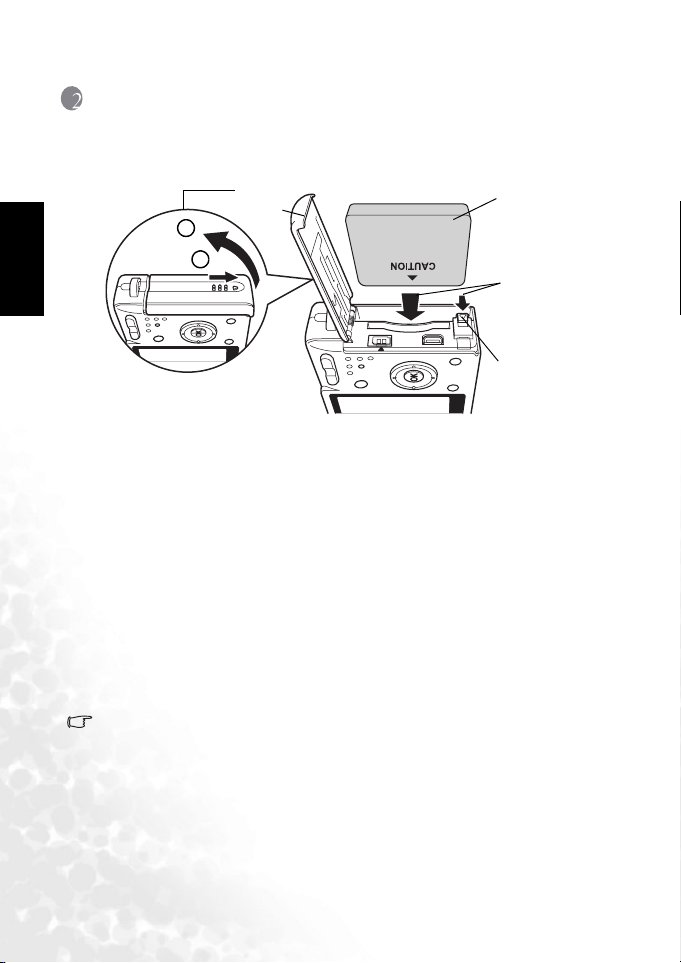
Руководство пользователя BenQ DC 5530
Подго то вка кам е ры DC X600 к экс плуатации
2.1 Установка и извлечение батареи
Русский
1
3
2
1
Батарея
(DLI-102)
2
Фиксатор
батареи
2.1.1 Установка батареи
1. Откройте крышку отсека батареи и карты памяти SD.
Сдвиньте крышку отсека батареи и карты памяти SD в направлении, указанном
1 и откройте крышку 2.
стрелкой
2. Ус т а н о ви те батарею так, чтобы символ S был обращен к ЖК дисплею, нажимая
боковой частью батареи на рычаг фиксатора батареи в направлении, обозначенном
стрелкой.
3. Закройте крышку отсека батареи и карты памяти SD.
2.1.2 Извлечение батареи
1. Откройте крышку отсека батареи и карты памяти SD.
2. При извлечении батареи нажмите пальцем на рычаг фиксатора батареи в том же
направлении, что и при установке батареи.
3. Извлеките батарею.
• Вставьте батарею, соблюдая полярность. Несоблюдение полярности может
привести к повреждению батареи.
• Не извлекайте батарею при включенной камере.
• Извлеките батарею, если камера не будет использоваться в течение длительного
периода времени.
• Если батарея длительное время была вне камеры, установки даты будут
сброшены.
Подготовка камеры DC X600 к эксплуатации2
Page 7
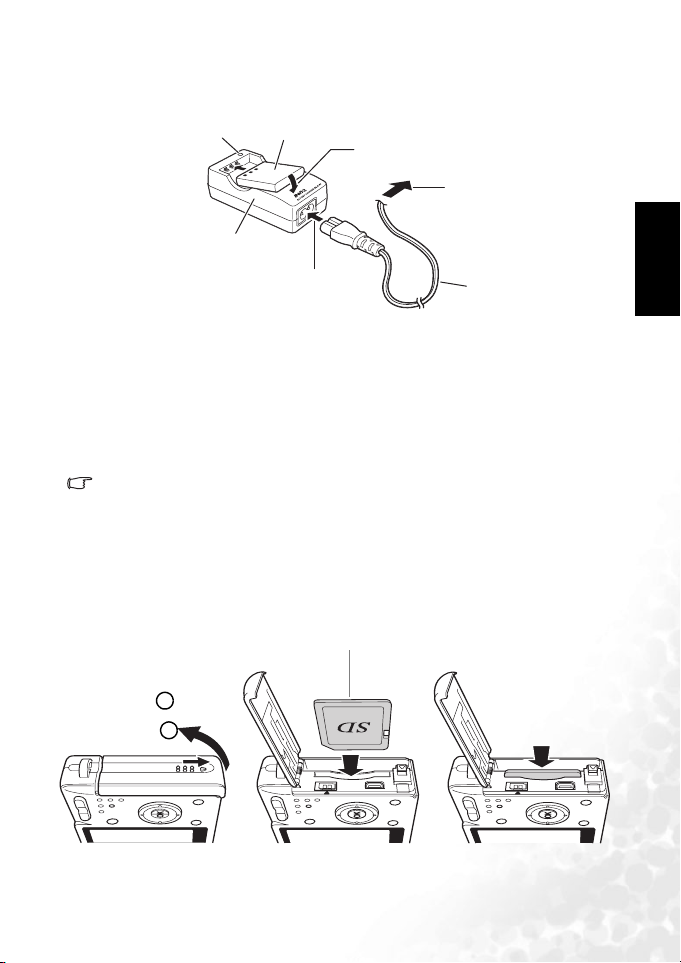
Руководство пользователя BenQ DC 5530
2.2 Зарядка батареи
Индикатор зарядки
Батарея (DLI-102)
3
К электрической
розетке
2
Зарядное
устройство (DLC-03)
1
Перед первым использованием камеры или при появлении сообщения [Источник
питания разряжен] необходимо произвести зарядку батареи с при помощи зарядного
устройства DLC-03.
1. Подключите шнур с вилкой переменного тока к зарядному устройству.
2. Вставьте вилку шнура переменного тока в электрическую розетку.
3. Поместите батарею в зарядное устройство.
Во время зарядки батареи индикатор зарядки на зарядном устройстве загорается
красным светом, а по окончанию зарядки цвет меняется на зеленый.
4. По окончании зарядки извлеките батарею из зарядного устройства.
Шнур с
вилкой
• Рекомендуется использовать блок батарей BenQ DLI-102.
• Батарея может нагреваться после зарядки или использования. Это нормально и не
является неисправностью.
• При эксплуатации камеры на холоде держите ее и батарею в тепле, например, под
пальто или иным образом защищая от холода.
2.3 Установка и извлечение карты памяти SD
Карта памяти SD
321
Для извлечения
2
1
карты памяти
нажмите на нее и
затем извлеките
Русский
Подготовка камеры DC X600 к эксплуатации 3
Page 8
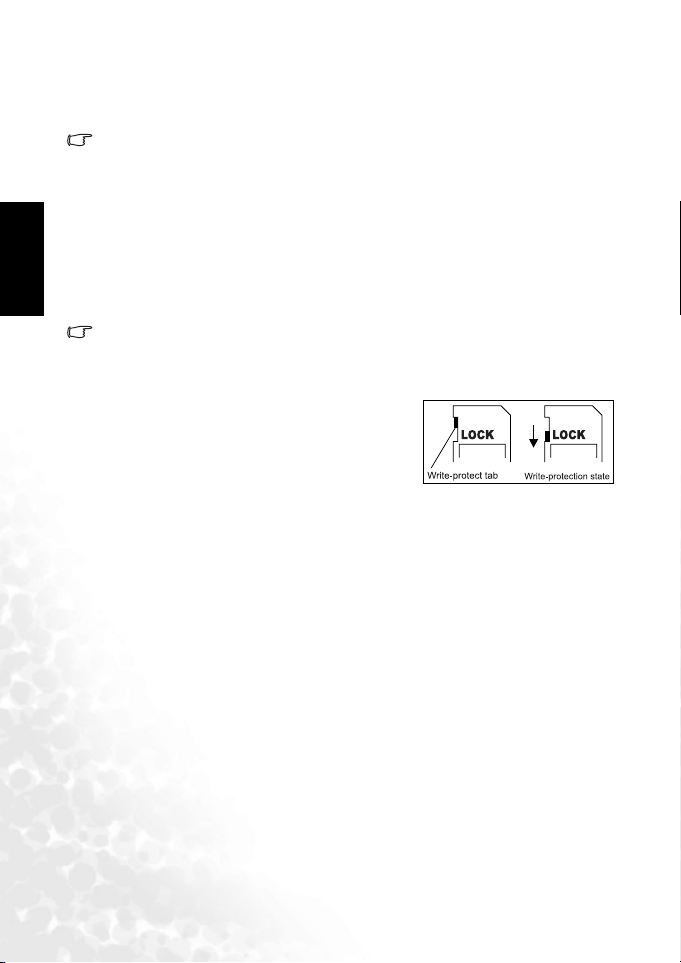
Руководство пользователя BenQ DC 5530
С данной камерой может применяться карта памяти SD. При наличии карты памяти
SD запись отснятых кадров производится на нее, при ее отсутствии – во встроенную
память камеры.
• При устан овке или извлечении карты памяти SD камера должна быть выключена.
• Перед использованием новых карт памяти или карт, ранее использовавшихся с
другой камерой, необходимо произвести форматирование.
1. Откройте крышку отсека батареи и карты памяти SD.
Русский
Сдвиньте крышку отсека батареи и карты памяти SD в направлении, указанном
1 и откройте крышку 2.
стрелкой
2. Ус т а н о ви те карту памяти SD наклейкой (стороной с символом S) к ЖК дисплею
до щелчка.
3. Закройте крышку отсека батареи и карты памяти SD.
Для извлечения карты нажмите на нее в сторону, обозначенную стрелкой, и
извлеките наружу.
• Количество сохраненных кадров зависит от емкости карты памяти SD, встроенной
памяти, а также выбранного размера и качества фотографий.
• Перед первым использованием карты памяти SD необходимо выполнить ее
форматирование в данной камере.
• Для предотвращения случайного уд алени я
данных с карты памяти SD передвиньте
переключатель защиты от записи (на боковой
стороне карты памяти SD) в положение «LOCK»
(заблокировать).
• Для сохранения, редактирования или удале ния
данных с карты памяти SD необходимо
разблокировать карту.
• При форматировании встроенной памяти, не вставляйте в камеру карту памяти.
Иначе вместо встроенной памяти будет отформатирована карта памяти.
• Форматирование является необратимым процессом, и впоследствии
восстановление данных будет невозможно. Перед форматированием скопируйте
данные на другой носитель.
• Карта памяти SD, которая плохо считывает ся или запис ывается, может
отформатироваться неправильно.
2.4 Установка даты и времени
Перед использованием камеры в первый раз установите дату и время.
Подготовка камеры DC X600 к эксплуатации4
Page 9
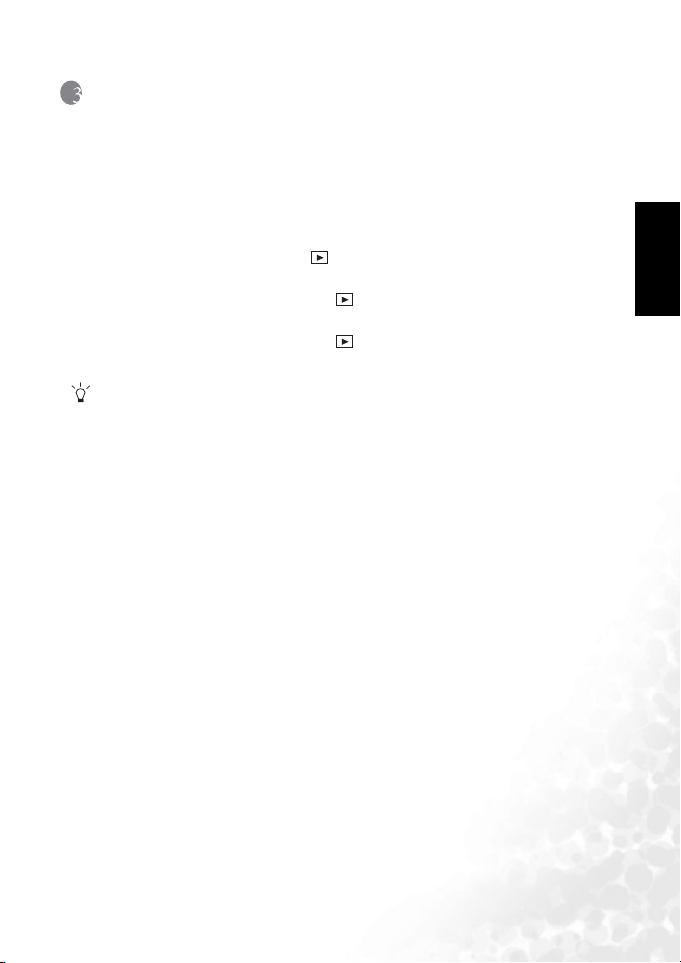
Руководство пользователя BenQ DC 5530
Использование ка ме ры DC X600
3.1 Включение и выключение камеры
1. Нажмите выключатель питания.
Индикатор питания загорится зеленым цветом. Выдвинется объектив, и включится
режим фотосъемки.
Фотографии можно снимать, нажимая спусковую кнопку затвора.
• Нажмите кнопку просмотра для включения режима просмотра и просмотра
изображения с выдвинутым объективом.
• Уд е р ж и в а й т е кнопку просмотра в течение двух секунд для включения
режима просмотра со сложенным объективом.
• Уд е р ж и в а й т е кнопку просмотра дольше четырех секунд для отображения
фотоснимков, сохраненных во встроенной памяти, при установленной карте
памяти SD.
• При съемке изображения нажмите спусковую кнопку затвора наполовину. Рамка
фокусировки на ЖК мониторе загорится зеленым цветом, и камера сфокусируется.
После этого нажмите спусковую кнопку затвора до упора. Будет сделан
фотоснимок.
2. Повторно нажмите выключатель питания.
Камера выключится.
3.2 Использование меню выбора режимов
При нажатии кнопок навигации (T) на ЖК мониторе отобразится меню режимов. Это
меню позволяет редактировать изображение или изменять настройки камеры.
3.2.1 Управление меню выбора режимов
При выборе меню режимов отображаются указания.
1. Нажимайте кнопки навигации (T).
В режиме съемки отображается меню режима фотосъемки. В режиме просмотраа
отображается меню режима просмотра.
2. При помощи кнопок навигации (S T W X) выберите элемент.
3. Нажмите кнопку OK.
Отобразится экран соответствующего режима.
Русский
Использование камеры DC X600 5
Page 10
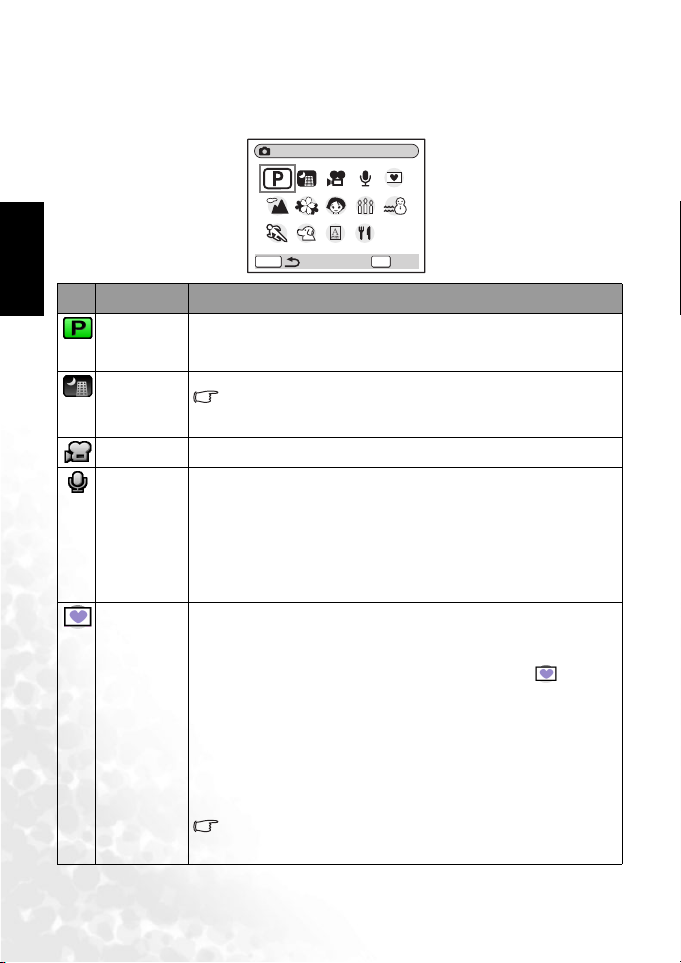
Руководство пользователя BenQ DC 5530
3.2.2 Перечень меню режимов
3.2.2.1 Меню режима фотосъемки
Program
Русский
OKMENU
OK
ЗначокЭлемент Описание
Режим
«Программный
»
Режим «Ночная
съемка»
Режим «Видео» Позволяет снимать видеоролики и записывать звук.
Режим
«Аудиозапись»
Режим «Фото в
рамке»
Камера автоматически уст анавливает выдержку и значение диафрагмы при
фотосъемке. Также можно настроить другие функции. Дополнительную
информацию по установке функции см. в ра зделе 3.4.5 «Настройка функций
съемки» на стр.11.
Позволяет снимать темные объекты, например, ночные пейзажи.
При съемке темных объектов увеличивается выдержка. Для
предотвращения смазывания снимков закреп ите камеру на штативе
или другой поверхности.
Запись аудио , например, голоса. На ЖК мониторе отображается время записи,
соответствующее оставшемуся свободному пространству на карте памяти SD.
1. После выбора режима аудиозаписи нажмите спусковую кнопку
затвора.
2. Начнется запис ь. Во время записи горит индикатор доступа.
3. Если спусковая кнопка затвора удерживается дольше 1 секунды,
запись будет пр одолжаться до тех пор, пока кнопка не будет отжата .
4. Нажмите спусковую кнопку затвора.
Запись остановится. Отобразится оставшееся время записи.
5. Для выхода из режима «Аудиозапись» выключите камеру.
Позволяет снимать изображения с декоративной рамкой. Функция «Фото в рамке»
позволяет снимать изображения с декоративной рамкой. В камере предварительно
сохранено три рамки.
1. Нажимайте кнопки навигации (T) в режиме съемки.
Появится режим.
2. При помощи кнопок навигации (S T W X ) выберите (Фото в
рамке).
3. Нажмите кнопку OK.
Отобразится экран выбора рамки.
4. При помощи кнопок навигации (W X) выберите рамку.
5. Нажмите кнопку OK.
Объект отобразится в выбранной рамке.
6. Нажмете спусковую кнопку затвора наполовину.
Рамка фокусировки на ЖК мониторе загорится зеленым цветом, и
камера сфокусируется.
7. Нажмите спусковую кнопку затвора до упора.
Будет сделан фотоснимок.
Значение разрешения не изменяется и равно 3М, и оно не может
быть изменено на другой размер. Также, в режиме «Фото в рамке»
недоступен параметр «Непрерывная съемка».
Использование камеры DC X6006
Page 11
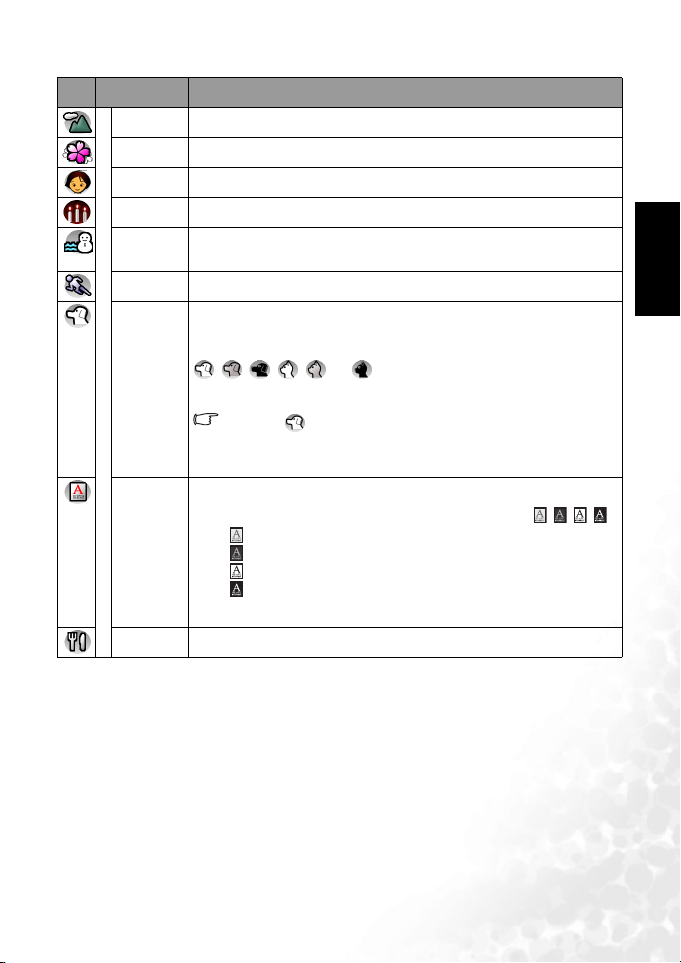
Руководство пользователя BenQ DC 5530
ЗначокЭлемент Описание
Режим съемки
Режим
«Пейзаж»
Режим
«Цветы»
Режим
«Портрет»
Режим
«Свеча»
Режим
«Пляж и
снег»
Режим
«Спорт»
Режим
«Домашнее
животное»
Режим
«Текст»
Режим
«Натюрморт»
Позволяет снимать пейзажи в естественных цветах.
Позволяет снимать яркие цветные изображения.
Позволяет снимать портрет человека с пространственным эффектом, выделяя на
снимке человека.
Превосходно подходит для съемки в атм осфере освещения свечами.
Позволяет снимать объекты, находящиеся на ослепительно ярком фоне, например,
пляжи или горы, покрытые снегом.
Позволяет снимать движущиеся объекты с короткой выдержкой для
предотвращения смазывания.
Позволяет делать фотоснимки животных с натуральным цветом шерсти. Выберите
значок соответствующий цвету шерсти животного (темнее или светлее или
среднее).
В режиме «Домашнее животное» с помощью кнопок навигации (S T) выберите
, , , , или .
Доступен значок кошки и собаки. (Выбор значка кошки или собаки не повлияет на
фотографию. Выберите по желанию.)
В режиме (Домашнее животное) включена функция
автоматической фокусировки, и камера фокусируется на движущемся
объекте даже после того, как спусковая кнопка затвора нажата
наполовину.
Данный режим позволяет делать четкие снимки текста. Это уд об но при съемке
важного документа или при увеличении четкости небольшого отпечатка.
В режиме «Текст » с помощью кнопок навигации (S T) выберите , , , .
– Цветной: сохраняется оригинальный цвет текста.
– Негативный: цветной текст инвертируется.
– Черно-белый: цветной текст в черно-белом режиме.
– Негативный черно-белый: инвертируется черно-белый текст.
С помощью кнопок навигации (W X) настройте контраст и нажмите кнопку OK.
Будет выбран режим «Текс т» и кам ера будет готова к съемке.
Позволяет делать аппетитные снимки приготовленной пищи.
Русский
Использование камеры DC X600 7
Page 12

Руководство пользователя BenQ DC 5530
3.2.2.2 Меню режима просмотра
Slideshow
Русский
OKMENU
OK
Значок Параметр Описание
Слайд-шоу Последовательный просмотр записанных изображений
Снизить разреш. Для изменения разрешения и качества изображения
Обрезка границ Обрезка границ изображений и сохранение результата в отдель ный файл.
Коп ир.изобр/звук
Поворот
изображения
Цветной фильтр Обработка изображения с помощью цветового фильтра
Цифр.светофильтр
Фильтр яркости Настройка яркости изображения с помощью фильтра
Редактор видео Редактирование видео
Заставка экрана Настройка заставки экрана
Звуковой
комментарий
Защитить Защита изображений и звуков от случайного уда л ен ия
DPOF Печать изображения на DPOF-совместимом принтере или в фотолаборатории
Копирование файлов из встроенной памяти на карту памяти SD и наоборот
Отображение повернутых фотографий
Применение специальных эффектов к фотографии, например, эффекта
иллюстрации или утончения, согласно Вашим предпочтениям.
Добавление звукового комментария к изображению
3.3 Смена режима
Режим съемки предназначен для фотосъемки, а режим просмотра – для просмотра и
уда л ен и я изображений.
Использование камеры DC X6008
Page 13

Руководство пользователя BenQ DC 5530
36
12 :0 0
09 /2 4/ 20 05
F2 .6
1/ 16 0
OK
Drive Mode
Self-timer
3.3.1 Переключение режима фотосъемки и просмотра
•
Для выбора режима просмотра в режиме съемки нажмите кнопку просмотра .
• Для выбора режима фотосъемки в режиме просмотраа нажмите кнопку
просмотра или нажмите спусковую кнопку затвора наполовину.
3.4 Режим фотосъемки
В режиме съемки можно выбрать необходимый режим съемки из меню режима
съемки. Дополнительные сведения см. в «Меню режима фотосъемки» на стр.6.
3.4.1 Информация на ЖК мониторе в режиме съемки
Во время фотосъемки на ЖК мониторе может отображаться информация о съемке.
Режим отображения можно изменить, нажав кнопку OK/Дисплей.
Обычное отображение
Информация о съемке отображается при включенном питании.
(1) Режим съемки
(2) Режим вспышки
(3) Режим кадров
(4) Режим фокусировки
(5) Рамка фокусировки
(6) Масштабирование
(7) Карта памяти/встроенная память
(8) Индикатор заряда батареи
(9) Кол ич е ст во фотографий, которые можно еще
записать
(10) Дата и время
(11) Настройка поясного времени
(12) Предупреждение о смазывании снимка
(13) Значение диафрагмы
(14) Выдержка
1/160
1/160
F2.6
F2.6
3.4.2 Использование автоспуска
В режиме автоспуска съемка изображения
происходит через 10 или 2 секунды по сле нажатия
спусковой кнопки затвора.
1. Нажимайте кнопки навигации (S) в режиме
съемки.
2. При помощи кнопок навигации (W X) выберите
или .
3. Нажмите кнопку OK.
4. Наполовину нажмите спусковую кнопку затвора.
После этого камера будет готова к съемке в
режиме автоспуска.
Использование камеры DC X600 9
Drive Mode
Drive Mode
Self-timer
Self-timer
51 2 3 4 76 98
09/24/2005
09/24/2005
12:00
12:00
OK
Русский
36
36
10111314 12
OK
OK
Page 14

Руководство пользователя BenQ DC 5530
OK
Drive Mode
Continuous Shooting
Рамка фокусировки на ЖК мониторе загорится зеленым цветом, и камера
сфокусируется.
5. Нажмите спусковую кнопку затвора до упора.
: Включится автоспуск и в течение семи секунд будет гореть индикатор
автоспуска. Снимок будет сделан приблизительно через 3 секунды после того, как
индикатор автоспуска начнет мигать.
: Включится автоспуск и снимок будет сделан приблизительно через 2 секунды
Русский
после того, как индикатор автоспуска начнет мигать.
• Если передвинуть камеру после включения автоспуска, можно сбить настройку
фокусировки.
• После нажатия спусковой кнопки затвора на ЖК мониторе отображается обратный
отсчет.
• Если нажать спусковую кнопку затвора наполовину во время обратного отсчета, он
будет остан овлен. А есл и нажать спусковую кнопку затвора до упора, обратный
отсчет начнется с начала.
3.4.3 Непрерывная съемка (Режим непрерывной съемки)
Камера позволяет переключиться из режима кадров в режим непрерывной съемки.
Пока нажата спусковая кнопка затвора, выполняется непрерывная съемка.
1. Нажимайте кнопки навигации (S) в режиме съемки.
2. При помощи кнопок навигации (W X) выберите
.
3. Нажмите кнопку OK.
После этого камера будет готова к непрерывной
съемке.
4. Нажмите спусковую кнопку затвора наполовину.
Рамка фокусировки на ЖК мониторе загорится
зеленым цветом, и камера сфокусируется.
5. Нажмите спусковую кнопку затвора до упора.
Пока нажата спусковая кнопка затвора, выполняется непрерывная съемка.
Съемка прекратится как только спусковая кнопка затвора будет отжата.
• Камера позволяет продолжать съемку, пока карта памяти SD или внутренняя память
не будет заполнена.
• Интервал отличается в зависимости от значений параметров [Разрешение] и [Кач-
во изобр].
• В режиме непрерывной съемки вспышка не срабатывает.
• Непрерывная съемка недоступна в режимах «Видео» или «Фото в рамке».
• Настройки фокусировки, экспозиции и баланса белого блокируются после первого
фотоснимка.
Drive Mode
Drive Mode
Continuous Shooting
Continuous Shooting
OK
OK
OK
3.4.4 Используйте трансфокатор для изменения масштаба
Камера позволяет использовать трансфокатор для изменения масштаба объекта и
съемки с помощью режимов «Ближе» и «Дальше».
Использование камеры DC X60010
объекта
Page 15

Руководство пользователя BenQ DC 5530
19 8
1. Нажмите кнопку трансфокатора в режиме съемки.
Ближе: увеличивает объект.
Дальше: уменьшает объект.
Когда функция цифрового увеличения отключена,
изображение можно увеличить в три раза с
помощью оптического трансфокатора. Когд а
функция цифрового увеличения включена, объект
съемки можно увеличить в 12 раз
• При видеосъемке функция оптического
увеличения недоступна.
3.4.5 Настройка функций съемки
3.4.5.1 Выбор режима фокусировки
Индикатор
трансфокатора
Режимы фокусировки
Режим автофокуса Когда спусковая кнопка затвора будет наполовину нажата, камера
Режим макро съемки Используйте данный режим для съемки объектов на расстоянии
Режим панорамной
фокусировки
Режим бе сконечного
пейзажа
Режим ручной фокусировки
3.4.5.2 Выбор режима вспышки
Режимы вспышки
Авто Вспышка срабатывает автоматически, в зависимости от условий освещения.
Вспышка отключена Вспышка не срабатывает независимо от условий освещения. Используйте
Вспышка включена Вспышка срабатывает независимо от условий освещения.
Авто+красные глаза Данный режим позволяет устранить эффект красных гл а з, который
Вспышка+красн. глаза Дан ны й режим позволяет устранить эффект кр асных гла з, который
Софт-флэш В данном режиме снижается интенсивность вспышки, поэтому вспышка не
• Вспышка отключена в следующих режимах съемки: (Режим видео),
непрерывная съемка или в режиме бесконечного пейзажа.
• Вспышка срабатывает три раза, два из которых предварительные (может
показаться, что вспышка сработала один раз), а третий необходим для съемки
изображения. (В режимах подавления эффекта красных глаз интервал между
предварительными вспыш ками и ос новной вспышкой длиннее.)
сфокусируется на объекте в области автофокуса. Используйте данный
режим для съемки объектов на расстоянии более 40 см.
приблизительно от 15 до 30 см. Когда спусковая кнопка затвора буд ет
наполовину нажата, камера сфокусируется на объекте в зоне автофокуса.
Используйте данный режим для съемки объектов на расстоянии более
0,15 м в широкоугольном режиме и более 0,4 м в режиме телеобъектива.
Фокус устанавливается от близкого до бесконечности. Используйте
данный режим для одновременной съемки объектов, находящихся на
близком расстоянии, и уда ле нн ых объектов, или объектов, на которых
тяжело сфокусироваться.
Используйте данный режим для съемки уд ал ен ны х объектов.
Ручная настройка фокуса с помощью кнопок навигации.
данный режим для съемки в сумерках или в музеях, например, в местах, где
использование фотовспышки запрещено.
формируе тся при отражении света вспышки от гла з. Вспышка срабатывает
автоматически.
формируе тся при отражении света вспышки от гла з.
Вспышка срабатывает не зависимо от условий освещения.
слишком яркая даже при срабатывании близ ко к объекту. Вспышка
срабатывает независимо от условий освещения.
Диапазон
цифрового
увеличения
198
198
Русский
Использование камеры DC X600 11
Page 16

Руководство пользователя BenQ DC 5530
OK
Flash Mode
Auto
1. Нажимайте кнопку навигации (W) в режиме
съемки.
2. При помощи кнопок навигации (S T) выберите
режим вспышки.
3. Нажмите кнопку OK.
После этого камера будет готова к съемке с
выбранным режимом вспышки.
Русский
• Использование вс пышки в режиме макросъемки
может привести к тому, что изображение будет
переэкспонированно.
• В режиме ночной съемки при съемке темных объектов выдержка длиннее. Для
предотвращения смазывания снимков закрепите камеру на штативе или другой
поверхности.
3.4.6 Настройка зеленой кнопки
Для зеленой кнопки можно задать одну из трех
функций: Съемка, Видео или Назначение Fn.
Функция будет включатся при нажатии на зеленую
кнопку.
3.4.6.1 Назначение функции
1. Нажмите кнопку MENU в режиме съемки.
Отобразится меню [ Съемка].
2. При помощи кнопок навигации (S T) выберите
пункт [Зеленая кнопка].
3. Нажимайте кнопку навигации (X).
Отобразится экран настройки зеленой кнопки.
4. Нажимайте кнопку навигации (T).
Появится раскрывающееся меню.
5. При помощи кнопок навигации (S T) выберите
назначаемую функцию.
6. Нажмите спусковую кнопку затвора наполовину.
После этого камера будет готова к съемке.
• В качестве исходной настройки уст ановлена
функция Съемка.
3.4.7 Установка часто используемых функций (Назначение Fn)
Часто используемые функции можно вызывать кнопками навигации. С помощью
данной функции можно вызывать установленные функции кнопками навигации без
вызова меню фотосъемки или меню просмотра.
Green Button
+
+
WB
+
+
MENU
Cancel
Initialize Rec. Mode
Movie
Recorded Pixels
Fn Setting
EV Compensation
White Balance
Quality Level
OK
OK
Green Button
+
+
WB
+
+
MENU
Fn Setting
Recorded Pixels
EV Compensation
White Balance
Quality Level
Flash Mode
Flash Mode
Auto
Auto
Rec. Mode
EV Compensation
Movie
Digital Zoom
Instant Review
Memory
Green Button
MENU
Exit
Green Button
Initialize Rec. Mode
Movie
Fn Setting
MENU
Cancel
Green Button
Recorded Pixels
Quality Level
+
Recorded Pixels
White Balance
WB
+
EV Compensation
Focusing Area
AF
White Balance
WB
+
Focus Limiter
FL
Sensitivity
ISO
+
AE Metering
AE
MENU
Cancel
±0.0
1sec1sec
OK
OK
OK
OK
OK
OK
OK
Использование камеры DC X60012
Page 17

Руководство пользователя BenQ DC 5530
1. В меню [Зеленая кнопка] при помощи кнопок навигации (S T) выберите
[Назначение Fn].
2. Нажмите кнопку OK.
Отобразится экран «Назначение Fn».
3. При помощи кнопок навигации (S T) выберите кнопку, при нажатии кото ро й
будет вызвана функция.
4. Нажимайте кнопку навигации (X).
Появится раскрывающееся меню.
5. При помощи кнопок навигации (S T) выберите назначаемую функцию.
6. Нажмите кнопку OK.
7. Нажмите спусковую кнопку затвора наполовину.
После этого камера будет готова к съемке.
•
Функция включена, только если параметр «Назначение Fn» присвоен зеленой кнопке.
• Каждой кнопке можно присвоить только одну функцию.
3.4.8 Возврат настроек функций съемки по умолчанию
Данная функция позволит восстановить настройки функций съемки по умолчанию.
Настройка всех элементов меню [ Съемка] и параметры вспышки, накопителя,
фокусировки и отображаемой информации будут сброшены.
Дополнительные сведения о меню «Съемка» см. в
3.7.1 «[Меню Съемка]» на стр. 26.
1. Нажмите зеленую кнопку в режиме съемки.
Отобразится сообщение [Начать съемку?].
2. Выберите пункт [Начать] при помощи кнопок
навигации (S T).
3. Нажмите кнопку OK.
Все настройки функций съемки будут
восстановлены по умолчанию, и камера перейдет
в режим съемки.
• Данная функция может быть использована, только если зеленой кнопке назначена
функция «Съемка».
Initialize Rec. Mode?
Initialize
Cancel
Русский
OK
OK
3.5 Режим «Видео»
Данный режим позволяет записывать звук и видео.
1. Нажимайте кнопки навигации (T) в режиме
съемки.
Отобразится меню режимов.
2. При помощи кнопок навигации (S T W X)
выберите (Режим «Видео»).
3. Нажмите кнопку OK.
На ЖК мониторе отобразится следующая
информация о съемке, и камера буде т готова к
съемке.
Использование камеры DC X600 13
Movie
OKMENU
OK
Page 18

Руководство пользователя BenQ DC 5530
00 :2 3
12 :0 0
09 /2 4/2 005
100- 0010
12:00
09/24/20 05
4. Нажмите спусковую кнопку затвора. Начнется съемка.
5. Нажмите спусковую кнопку затвора. Съемка закончится.
• Удерживание на жатой спусковой кнопки затвора
При уде рж ан ии спусковой кнопки затвора нажатой более 1 секунды видеосъемка будет
выполняться, пока кнопка не будет отжата. Съемка прекратится, как только спусковая
кнопка затвора будет от жата.
Русский
3.5.1 Информация на ЖК мониторе в режиме видеосъемки
(1) Режим видеосъемки
(2) Значок отключенной вспышки
(3) Карта памяти/встроенная память
(4) Доступное время записи
3.6 Режим просмотра
1
2
3
00:23
00:00:23
09/24/2005
09/24/2005
12:00
12:00
3.6.1 Информация на ЖК мониторе в режиме просмотраа
На ЖК мониторе может отображаться информация о съемке в режиме просмотраа.
Режим отображения можно изменить нажимая кнопку OK. При просмотре
видеороликов гистограмма не отображается.
Обычное отображение
Отображаемая информация о съемке.
(1) Значок звукового комментария
(2) Значок карты памяти/встроенной памяти
(3) Имя папки
(4) Имя файла
(5) Значок защиты
(6) Индикатор заряда батареи
(7) Дата и время съемки
(8) Указ а н и я по использованию кнопок навигации
Отображение гистограммы
Отображается распределение яркости изображения. По горизонтальной оси
откладывается яркость (самая низкая яркость с левой стороны, а высокая яркость с
правой стороны), а по вертикальной оси откладывается число точек с
соответствующей яркостью.
1
2
09/24/2005
/09/24/2005
8
3
100-0010
100-0010
12:00
12:00
7
4
4
5
6
Использование камеры DC X60014
Page 19

Руководство пользователя BenQ DC 5530
100- 0010
12: 00
09/ 24/20 05
AWB
ISO 100
1/1 60
F2. 6
100 -00 12
00:00 :11
12 :0 0
09 /2 4/ 20 05
00 :0 0: 14
(1) Разрешение
(2) Качество изображения
(3) Баланс белого
(4) Экспозамер
(5) Чувствительность
(6) Гистограмма
(7) Значение диафрагмы
(8) Выдержка
Значки не отображаются
Информация о съемке не отображается.
6
M
AWB
AWB
ISO 100
ISO 100
1/160
1/160
F2.6
F2.6
78
1 2 3 4 5
100-0010
100-0010
09/24/2005
09/24/2005
12:00
12:00
6
3.6.2 Воспроизведение звука
Камера позволяет во спроизводить записи,
выполненные в режиме «Аудиозапись».
1. Нажмите кнопку просмотра в режиме
«Аудиозапись».
2. При помощи кнопок навигации (W X) выберите
запись для воспроизведения.
3. Нажмите кнопку навигации (S).
Начнется воспроизведение.
Во время воспроизведения можно выполнять
следующие действия:
Кнопка навигации (S): Приостановка воспроизведения
Если индексы отсутствуют:
Кнопка навигации (W):
Кнопка навигации (X):
Если есть индексы:
Кнопка навигации (W):
Кнопка навигации (X):
Кнопка трансфокатора ():
Кнопка трансфокатора ():
Для возобновления воспроизведения нажмите повторно
Перемотка назад на 5 секунд
Перемотка вперед на 5 секунд
Начало воспроизведения с предыдущего индекса
Начало воспроизведения со следующего индекса
Увеличение громкости.
Уме н ьше н и е громкости.
4. Нажмите кнопку навигации (T).
Остановка воспроизведения.
00:00:11
00:00:11
Продолжительность
00:00:14
00:00:14
записи
100-0012
100-0012
09/24/2005
09/24/2005
3.6.3 Воспроизведение звукового комментария
1. Переключите камеру в режим просмотра и с помощью кнопок навигации (W X)
выберите фотоснимок со звуковым комментарием, которой необходимо
воспроизве сти.
Если при просмотре изображения на экране отображается значок , звуковой
комментарий был записан.
2. Нажмите кнопку навигации (S).
Начнется воспроизведение.
Использование камеры DC X600 15
12:00
12:00
Русский
Page 20

Руководство пользователя BenQ DC 5530
12 :0 0
09 /2 4/ 20 05
100 -00 10
2. 0x
Во время воспроизведения можно выполнять
следующие действия:
Кнопка трансфокатора (): увеличение
громкости.
Кнопка трансфокатора (): уменьшение
громкости.
3. Нажмите кнопку навигации (T).
Русский
Остановка воспроизведения.
3.6.4 Просмотр изображений
Если установлена карта памяти SD, можно просматривать изображения, записанные на
ней, если не установлена карта памяти, можно просматривать изображения,
записанные во встроенную память камеры.
3.6.4.1 Просмотр фотографий
Камера позволяет по порядку просматривать фотографии, выбирая предыдущий или
следующий снимок.
1. Нажмите кнопку просмотра .
2. Нажимайте кнопки навигации (W X).
• W: отображение предыдущего изображения.
• X: отображение следующего изображения.
3.6.4.1.1 Увеличение масщтаба
Просматриваемые изображения можно увеличить в восемь раз.
1. Переключите камеру в режим просмотра и с
помощью кнопок навигации (W X) выберите
увеличиваемое изображения.
2. Нажмите кнопку увеличения /.
При каждом нажатии кнопки масштаб увеличения
изменяется следующим образом: 1.3X, 2.0X, 2.6X,
4.0X, 5.3X, 8.0X.
При просмотре увеличенного изображения можно
выполнять следующие действия:
Кнопки навигации (S T W X):
Кнопка трансфокатора ():
Кнопка трансфокатора ():
3. Нажмите кнопку MENU.
Просмотр увеличенного изображения завершится.
3.6.4.1.2 Настройка функции быстрого увеличения
Камера позволяет максимально увеличить изображение, нажав один раз кнопку
увеличения / при просмотре увеличенного изображения.
1. Нажмите кнопку MENU в режиме просмотраа.
Отобразится меню [ Съемка].
2. Нажмите кнопку навигации (X).
перемещение просматриваемой части увеличенного
изображения
увеличение изображения
уменьшение изображения
100-0010
100-0010
09/24/2005
09/24/2005
12:00
12:00
2.0x
2.0x
Использование камеры DC X60016
Page 21

Руководство пользователя BenQ DC 5530
100 -00 10
12 :0 0
00 :0 0: 00
09 /2 4/ 20 05
3. При помощи кнопок навигации (S T) выберите
пункт [Быстр.увеличение].
4. При помощи кнопок навигации (W X) выберите
(Вкл.)/ (Откл.).
5. Нажмите спусковую кнопку затвора наполовину.
После этого камера будет готова к съемке.
3.6.5 Воспроизведение видеороликов
Камера позволяет во спроизвести видеоролик. При
воспроизведении на ЖК мониторе появляются
указания. Камера позволяет воспроизвести
видеоролик, выполнить покадровое воспроизведение
(вперед или назад), приостановить воспроизведение и
отрегулировать громкость.
1. Переключите камеру в режим просмотра и с
помощью кнопок навигации (W X) выберите
воспроизводимый видеоролик.
2. Нажмите кнопку навигации (S).
Начнется воспроизведение.
Во время воспроизведения можно выполнять следующие действия:
Кнопка навигации (W)
Кнопка навигации (X)
Кнопка навигации (S)
Кнопка OK Смена режима отображения
Кнопка трансфокатора /
Ускоренное воспроизведение назад
Ускоренное воспроизведение перед
Пауза
Регулировка громкости
Когд а воспроизведение приостановлено, можно выполнять следующие действия:
Кнопка навигации (W)
Кнопка навигации (X)
Кнопка навигации (S)
Кнопка OK Смена режима отображения
Предыдущий кадр
Следующий кадр
Возобновление воспроизведения
3. Нажмите кнопку навигации (T).
Воспроизведение будет остановлено, и на экране отобразится первый кадр.
4. Нажмите кнопку просмотра .
Камера перейдет в режим съемки.
• Во время ускоренного воспроизведения вперед или назад звук не
воспроизводится.
3.6.6 Уда л е н ие файлов
Уд а л и т ь можно только изображения, видеоролики, звукозаписи или звуковые
комментарии.
• Удаленные изображения, видеоролики, звукозаписи или звуковые комментарии
восстановить невозможно.
• Невозможно удалить защищенные () изображения, видеоролики и звукозаписи.
Set-up
Video Out
Brightness Level
Power Saving
Quick Zoom
Quick Delete
Auto Power Off
MENU
Exit
NTSC
5sec
3min
100-0010
100-0010
00:00:00
00:00:00
09/24/2005
09/24/2005
12:00
12:00
Русский
Использование камеры DC X600 17
Page 22

Руководство пользователя BenQ DC 5530
100-00 10
All
Delete All
Delete all images/sounds
100-00 10
All
3.6.6.1 Удаление одного изображения, видеоролика или звукозаписи
1. Переключите камеру в режим просмотра и с
помощью кнопок навигации (W X) выберите
уда ля е мо е изображение, видеоролик или
звукозапись.
2. Нажмите зеленую кнопку.
Отобразится экран удаления.
Русский
3. Выберите пункт [Уд а л и т ь ] при помощи кнопок
навигации (S).
4. Нажмите кнопку OK.
Изображение, видеоролик или звукозапись будут
уда ле н ы.
•
Если параметр [Быстр.удаление] включен в меню [ Уста н ов ки ], можно пропустить шаг 3.
3.6.6.2 Удаление всех изображений,
1. Переключите камеру в режим просмотра и
2. Выберите пункт [Уд а л и т ь все] при помощи
3. Нажмите кнопку OK.
• Изображения можно также удалят ь в режиме
видеороликов или звукозаписей
дважды нажмите зеленую кнопку.
Отобразится экран Уд а л и т ь все.
кнопок навигации (S).
Все изображения и звукозаписи будут уда л ен ы.
«Мгнов.просмотр».
3.6.6.3 Удаление только звуковых комментариев
Если записан звуковой коммент арий изображения, его можно уда лит ь, не уда л яя
изображение.
1. Переключите камеру в режим просмотра и с помощью кнопок навигации (W X)
выберите изображение, звуковую заметку кото ро го необходимо удал ить .
2. Нажмите зеленую кнопку.
Отобразится экран удаления.
3. Выберите пункт [Уд а л и т ь звук] при помощи
кнопки навигации (S).
4. Нажмите кнопку OK.
Звуковой комментарий будет удален.
3.6.6.4 Настройка функции быстрого
Когд а фу нкция быстрого уд ал е ни я включена, на
экране уда лен ия будет выбран параметр [Уд а л и т ь ].
1. Нажмите кнопку MENU в режиме просмотраа.
2. Нажмите кнопку навигации (X).
3. При помощи кнопок навигации (S T) выберите пункт [Быстр.уд ал е ни е ].
4. При помощи кнопок навигации (W X) выберите (Вкл.)/ (Откл.).
5. Нажмите спусковую кнопку затвора наполовину.
удаления
Отобразится меню [ Настройка].
После этого камера будет готова к съемке.
100-0010
100-0010
Delete
Cancel
Cancel
Delete
Cancel
OK
OK
100-0010
100-0010
OK
All
Delete all images/sounds
Delete all images/sounds
Delete All
Delete All
MENU
Delete sound
All
OKOKOKAll
OKOKOK
OKOKOKAll
Использование камеры DC X60018
Page 23

Руководство пользователя BenQ DC 5530
?
3.6.6.5 Удаление выбранных файлов (в режиме просмотраа 9
При просмотре 9 изображений можно одновременно уд а ли ть несколько изображений
или звукозаписей.
1. Переключите камеру в режим просмотра и
2. Нажмите зеленую кнопку.
3. С помощью кнопок навигации (S T W X)
4. Нажмите зеленую кнопку.
5. При помощи кнопок навигации (S T) выберите пункт [Выбрать и уда л ит ь].
6. Нажмите кнопку OK.
• Защищенные () изображения и звукозаписи удалить невозможно.
3.6.7 Просмотр 9 миниатюрных изображений
Камера позволяет одновременно просматривать 9 изображений.
1. Переключите камеру в режим просмотра и с помощью кнопок навигации (W X)
2. Нажмите кнопку трансфокатора /.
изображений)
нажмите кнопку трансфокатора /.
Отобразится девять миниатюрных изображений.
На изображении и звукозаписях появится символ
.
Select & Delete
выберите изображения и звукозаписи, которые
необходимо удал и ть, и нажмите кнопку OK.
На выбранных изображениях и звукозаписях
появится значок .
Если выбрать изображение и нажать кнопку
увеличения /, оно отобразится на экране пока
кнопка не будет отжата, так Вы можете
проверить, следует ли уда лят ь данное
изображение. (Когд а кнопка будет отжата, на
дисплее вновь отобразятся 9 миниатюрных изображений.) Если изображение
защищено, его невозможно отобразить на весь экран.
Отобразится диалог подтверждения.
Выбранные изображения и звукозаписи буд ут уда лен ы.
выберите изображение.
На дисплее отобразятся 9 миниатюрных
изображений. На каждой странице отображается
по 9 изображений.
При помощи кнопок навигации (S T W X)
перемещайте рамку. Если записано 10 или более
изображений, выберите верхнее левое
изображение и с помощью кнопки навигации (W)
перейдите на предыдущую страницу. Таким же
образом, выберите нижнее правое изображение и
с помощью кнопки навигации (X) перейдите на
следующую страницу.
MENU
Cancel
Выбранное изображение
100-0010
Delete
100-0010
??
Русский
???
OK
?
?
Использование камеры DC X600 19
Page 24

Руководство пользователя BenQ DC 5530
Start
Значки на изображении имеют следующие значения:
Нет значка: фотография без звукового комментария
(с изображением):
:
(без изображения):
Русский
3. Нажмите кнопку OK.
Выбранное изображение отобразится на весь экран.
• Нажмите кнопку MENU, кнопку OK или кнопку увеличения / для возврата к
просмотру изображения на полном экране.
3.6.8 Слайд-шоу
Камера позволяет непрерывно просматривать изображения, сохраненные на карте
памяти SD или во встроенной памяти.
1. Переключите камеру в режим просмотра и с помощью кнопок навигации (W X)
выберите изображение, с кото ро го необходимо начать слайд-шоу.
2. Нажмите кнопку навигации (T).
Отобразится меню режимов.
3. При помощи кнопок навигации (S T W X) выберите (Слайд-шоу).
4. Нажмите кнопку OK.
5. С помощью кнопок навигации (W X) измените
интервал просмотра.
Выберите одно из следующих значений: [3 с], [5
с], [10 с], [20 с], [30 с].
6. Выберите пункт [ Эффект экрана] (T) при помощи
кнопок навигации.
7. При помощи кнопок навигации (W X) выберите
эффект.
Появление При просмотре слайд-шоу изображения по очеред и сдвигают друг друга с левой стороны.
Переход Отображаемое изображение постепенно заменяется следующим изображением.
Съеживание Отображаемое изображение сворачивается в центр.
Выкл. Без эффектов экрана.
фотография со звуковым коммент а рие м
Видео (первый кадр)
звукозапись
Неотображаемое изображение
Interval
Screen Effect
Sound Effect
MENU
3sec
Wipe
OK
Start
Start
8. Выберите пункт [Звуковой эффект] при помощи кнопки навигации (T).
9. При помощи кнопок навигации (W X) выберите (Вкл.)/ (Откл.).
10. Нажмите кнопку OK.
На ЖК мониторе появится надпись [Старт], и начнется просмотр с заданным
интервалом.
Нажатие кнопки OK во время посмотра слайд-шоу позволяет его приостановить.
Для возобновления просмотра слайд-шоу нажмите кнопку OK.
Для остановки слайд-шоу нажмите любую кнопку, кроме кнопки OK, или кнопку
навигации (X). На ЖК мониторе появится надпись [Стоп].
Использование камеры DC X60020
Page 25

Руководство пользователя BenQ DC 5530
100-00 10
• Слайд-шоу продолжится, пока не будет нажата любая кнопка.
• Видеоролики и изображения со звуковыми комментариям будут воспроизводиться
полностью перед показом следующего изображения независимо от установленного
интервала просмотра.
• Записи, сделанные в режиме «Аудиозапись», не будут воспроизводиться.
3.6.9 Редактирование изображений
3.6.9.1 Изменение разрешения и качества изображения
Камера позволяет уменьшить размер файла по сравнению с оригиналом, изменив
размер и качество выбранного изображения. Данную функцию можно использовать
для продолжения съемки, когда карта памяти заполнена, уменьшив изображения и
заменив оригиналы можно освободить пространство в памяти.
3.6.9.1.1 Изменение разрешения одного изображения
После изменения разрешения и качества изображения его можно сохранить в качестве
нового изображения или перезаписать оригинальное изображение.
1. При помощи кнопок навигации (W X) в режиме просмотраа выберите
изображение, разрешение которого необходимо изменить.
2. Нажмите кнопку навигации (T).
Отобразится меню режимов.
3. При помощи кнопок навигации (S T W X) выберите (Снизить разреш.).
4. Нажмите кнопку OK.
Отобразится экран «Снизить разреш».
5. С помощью кнопок навигации (W X) измените
разрешение.
6. Нажмите кнопку навигации (T).
Рамка переместится на параметр [Кач-во изобр.].
7. С помощью кнопок навигации (W X) измените
качество.
8. Нажмите кнопку OK.
9. При помощи кнопок навигации (S T) выберите
пункт [Перезаписать] или [Сохранить как].
10. Нажмите кнопку OK.
Изображение с измененным разрешением будет сохранено.
Recorded Pixels
Quality Level
MENU
• Размер видеороликов изменить невозможно.
• Невозможно выбрать разрешение больше разрешения оригинала.
• Невозможно перезаписать изображения, защищенные () от удале ния.
• Камера позволяет изменить разрешения фотографий, отс няты х только данной
камерой.
3.6.9.2 Обрезка границ изображений
Камера позволяет обрезать часть изображения и сохранить оставшуюся часть в
качестве отдельного изображения
1. При помощи кнопок навигации (W X) в режиме просмотра выберите изображение,
которое необходимо обрезать.
2. Нажмите кнопку навигации (T).
100-0010
6M
Русский
OK
OKOKOK
Использование камеры DC X600 21
Page 26

Руководство пользователя BenQ DC 5530
Cancel
OK
Отобразится меню режимов.
3. При помощи кнопок навигации (S T W X)
выберите (Обрезка границ).
4. Нажмите кнопку OK.
Отобразится экран «Обрезка границ».
5. Обрезка границ изображения.
Русский
• На экране « Обрезка границ» можно выполнить
следующие действия
Кнопка трансфокатора: изменение размера
обрезаемой части.
Кнопки навигации (S T W X): перемещение границ обрезания вверх, вниз, влево
и вправо.
кнопка MENU: возврат в меню режимов.
6. Нажмите кнопку OK.
Обрезанное изображение сохраняется в качестве отдельного изображения.
• Видеоролики обрезать невозможно.
• Размер изображения будет изменен, и оно будет сохранено.
• Камера позволяет обрезать фотографии, отснятые только данной камерой.
3.6.9.3 Копирование файлов
Камера позволяет копировать изображения и звукозаписи из встроенной памяти на
карту памяти SD и наоборот. Данная функция может быть выбрана только при
установленной в камеру карте памяти.
При копировании файлов из встроенной памяти на карту памяти SD копируются все
файлы. При копировании файлов из карты памяти SD во встроенную память файлы
коп ир ую тс я по-одному.
1. Нажмите кнопку навигации (T) в режиме просмотра.
Отобразится меню режимов.
2. При помощи кнопок навигации (S T W X) выберите (Копи р.изобр/звук).
Отобразится экран «Коп ир.изобр/звук» Выберите способ копирования.
3. Нажмите кнопку OK.
•
Перед установкой или извлечением карты памяти SD необходимо выключить камеру.
3.6.9.4 Редактирование изображений с помощью цветовых фильтров
Данная функция позволяет редактировать фотографии с помощью цветновых
фильтров.
Камера позволяет выбрать од ин из 13 фильтров: черно-белый, сепия, пять различных
цветов, черно-белый и красный, черно-белый и зеленый и черно-белый и синий.
1. При помощи кнопок навигации W X) в режиме
просмотра выберите изображение, которое
необходимо изменить.
2. Нажмите кнопку навигации (T).
Отобразится меню режимов.
3. При помощи кнопок навигации (S T W X)
выберите (Цветной фильтр).
4. Нажмите кнопку OK.
Отобразится экран цветовых фильтров.
MENU
MENU
Cancel
Cancel
OK
OKOKOK
OK
OK
OK
Использование камеры DC X60022
Page 27

Руководство пользователя BenQ DC 5530
Cancel
OK
Cancel
OK
5. При помощи кнопок навигации (S T) выберите необходимый фильтр.
6. Нажмите кнопку OK.
Отобразится диалог подтверждения перезаписи.
7. При помощи кнопок навигации (S T) выберите пункт [Перезаписать] или
[Сохранить как].
8. Нажмите кнопку OK.
Измененное изображение сохраняется с тем же разрешением и качеством, что и
оригинал.
3.6.9.5 Выбор цветового фильтра (восемь цветов)
1. При помощи кнопок навигации (S T) выберите цветовой фильтр (восемь цветов).
Появится цветовая панель.
2. При помощи кнопок навигации (W X) выберите
необходимый цвет.
3. Нажмите кнопку OK.
Отобразится диалог подтверждения перезаписи.
4. При помощи кнопок навигации (W X) выберите
пункт [Перезаписать] или [Сохранить как].
5. Нажмите кнопку OK.
Измененное изображение сохраняется с тем же
разрешением и качеством, что и оригинал.
3.6.9.6 Редактирование изображений с
помощью фильтра яркости
Данная функция позволяет отрегулировать яркость фотографии с помощью фильтра
яркости.
1. При помощи кнопок навигации (W X) в режиме просмотра выберите изображение,
которое необходимо изменить.
2. Нажмите кнопку навигации (T).
Отобразится меню режимов.
3. При помощи кнопок навигации (S T W X) выберите (Фильтр яркости).
4. Нажмите кнопку OK.
Отобразится экран фильтра яркости.
5. С помощью кнопок навигации (W X)
отрегулируйте яркость.
При каждом нажатии кнопки навигации (X)
яркость изображения пошагово увеличивается, а
прикаждом нажатии кнопки навигации (W)
яркость изображения пошагово уменьшается.
Камера позволяет выбрать значение яркости от -
2,0 EV до +2,0 EV с шагом 1/3 EV.
6. Нажмите кнопку OK.
Отобразится диалог подтверждения перезаписи.
7. При помощи кнопок навигации (S T) выберите
пункт [Перезаписать] или [Сохранить как].
8. Нажмите кнопку OK.
Измененное изображение сохраняется с тем же разрешением и качеством, что и
оригинал.
MENU
Cancel
Cancel
MENU
Cancel
Cancel OK
Русский
OK
OK
OK
OK
OK
Использование камеры DC X600 23
Page 28

Руководство пользователя BenQ DC 5530
3.6.9.7 Редактирование видеороликов
Камера позволяет выбрать кадр видеоролика и сохранить его в качестве отдельного
изображения или разделить видеоролик на два отдельных видеоролика.
Видеоролик продолжительностью менее 5 секунд редактировать невозможно.
1. При помощи кнопок навигации (W X) в режиме просмотра выберите видеоролик,
который необходимо отредактировать.
Русский
2. Нажмите кнопку навигации (T).
Отобразится меню режимов.
3. При помощи кнопок навигации (S T W X) выберите (Редактор видео).
4. Нажмите кнопку OK.
Отобразится экран «Редактор видео». Выберите необходимую функцию
редактирования.
• Сохранить как фото: выбранный кадр будет сохранен в качестве фотографии.
• Разделить видео: видеоролик будет разделен в определенном месте на два
видеоролика, которые будут сохранены в отдельные файлы.
• Извлечь: выберите начальную и конеч ну ю точку для извлечения. Извлеченный
видеороликбудет сохранен в другой файл.
• Отмена: отмена действия.
3.6.9.8 Запись звукового комментария
1. Переключите камеру в режим просмотра и с помощью кнопок навигации (W X)
выберите изображение, к которому необходимо добавить звуковую заметку.
2. Нажмите кнопку навигации (T).
Отобразится меню режимов.
3. При помощи кнопок навигации (S T W X) выберите (Звуковой
комментарий).
4. Нажмите кнопку OK.
Начнется запись. Продолжительность записи может составлять до 30 секунд.
5. Нажмите кнопку OK.
Запись остановится.
• Когда звуковой комментарий буд ет добавлен, на экране появится .
•
Звуковой комментарий невозможно добавить к изображению, у которого уже записан
звуковой комментарий. Удали те старый звуковой комментарий и запиши те новый.
• Звуковой комментарий невозможно доба вить к защищенным () изображениям.
3.6.9.9 Защита изображений, видеороликов и звукозаписей от
Изображения, видеоролики и звукозаписи можно защитить от случайного удаления.
1. Переключите камеру в режим просмотра и с помощью кнопок навигации (W X)
2. Нажмите кнопку навигации (T).
3. При помощи кнопок навигации (S T W X) выберите (Защитить).
4. Нажмите кнопку OK.
удаления (Защитить)
выберите изображение, видеоролик или звукозапись, которое необходимо
защитить.
Отобразится меню режимов.
Отобразится экран «Защитить».
Использование камеры DC X60024
Page 29

Руководство пользователя BenQ DC 5530
Date
Copies
DPOF setting for
this image
100-00 10
Cancel
Date
Защита изображений, видеороликов и звукозаписей:
1. При помощи кнопок навигации (S T) выберите пункт [Выбрать изобр/звук].
2. Нажмите кнопку OK.
3. Выберите пункт [Защитить] при помощи кнопок навигации (S T).
4. Нажмите кнопку OK.
• Для отмены защиты на Шаге 7 выберите параметр [Снять защиту].
• Если изображение защищено, на просматриваемом изображении, видеоролике или
звукозаписи появится значок .
Защита всех изображений, видеороликов и звукозаписей:
1. При помощи кнопок навигации (S T) выберите пункт [Все изображ/звуки].
2. Нажмите кнопку OK.
Появится сообщение [Защитить все изображения и ауди оз ап ис и].
3. Выберите пункт [Защитить] при помощи кнопок навигации (S T).
4. Нажмите кнопку OK.
• Для отмены настройки защиты всех изображений, видеоролико в и звукозаписей на
Шаге 7 выберите параметр [Снять защиту].
• При форматировании карты памяти SD или встроенной памяти даже защищенные
изображения, видеоролики и звукозаписи будут удалены.
3.6.9.10 Настройка функции печати (DPOF)
Изображения с карты памяти SD можно печатать на принтере, совместимом с DPOF
(Формат цифровых заданий печати), или в фотолаборатории.
3.6.9.10.1 Печать одного изображения
Ус т а н ов и т е следующие параметры для каждого изображения.
Копии: выберите кол ич ество ко пи й, максимальное значение 99.
Дата: укажите, следует ли печатать дату на фотографии.
1. Переключите камеру в режим просмотра и с помощью кнопок навигации (W X)
выберите изображение для печати.
2. Нажмите кнопку навигации (T).
Отобразится меню режимов.
3. При помощи кнопок навигации (S T W X)
выберите (DPOF).
4. Нажмите кнопку OK.
Отобразится экран DPOF.
5. Нажмите кнопку OK.
6. При помощи кнопок навигации (S T) выберите
коли че ство коп ий .
DPOF setting for
DPOF setting for
Copies 1
Copies
Date
Date
Date
Date
MENU
Cancel
Cancel
this image
this image
100-0010
100-0010
Русский
1
OK
OKOKOK
Использование камеры DC X600 25
Page 30

Руководство пользователя BenQ DC 5530
Date
Copies
DPOF setting for
this image
100-00 10
Cancel
Date
7. С помощью зеленой кнопки выберите значения
(Вкл.)/ (Выкл.) параметра [Дата].
(Вкл.):дата будет напечатана на фотографии.
(Вкл.):дата не будет напечатана на фотографии.
8. Нажмите кнопку OK.
Печать будет выполнена согласно данным
Русский
настройкам.
• Если параметры DPOF для изображения уже
настроены, будут отображены предыдущие
значения параметров копий и даты.
• Для отмены настроек DPOF установите значение 0 для параметра копий и нажмите
кнопку OK.
• Настроить видеоролики и звукозаписи для печати невозможно.
• В зависимости от принтера или оборудования для печати в фотолаборатории дата
может быть не напечатана на фотографии, даже когда печать даты установлена в
настройках DPOF.
3.7 Списки меню
Кнопка MENU позволяет вызвать меню [ Съемка] и меню [ Уст а н о в ка ].
3.7.1 [Меню Съемка]
Элемент Параметры Описание функции
Разрешение 6M (2816x2112)
Качество
изображения
Баланс белого Авто
5M (2592x1944)
4M (2304x1728)
3M (2048x1536)
2M (1600x1200)
1024 (1024x768)
640 (640x480)
Высокое
Отличное
Хорошее
Дневной свет
Тень
Лампа накалив.
Люмин.бел.
Ручной
Использование камеры DC X60026
Выбор разрешения. Чем больше разрешение, тем больше изображение и
размер файла. Объем данных также зависит от настроек каче ства.
Выбор степени сжатия изображения.
Чем больше звездочек, тем лучше каче ство и больше объем изображения.
[Высокое]: самая низкая степень сжатия. Подходит для печати
фотографий.
[Отличное]: стандартная степень сжатия. Подходит для просмотра на
мониторе комп ьютер а .
[Хорошее]: самая высокая степень сжатия. Подходит для прикрепления к
электронным письмам и публикации в Интернете.
Регулировка баланса белого в соответствии с освещением.
Камера позволяет выбрать режим баланса белого, наиболее подходящую
для текущих условий освещения.
[Авто]: камера автоматически устанавливает баланс бе лого.
[Дневной свет]: используйте данный режим для съемки фотографии не в
помещении в солнечный день.
[Тень]: испол ьзуйте данный режим для съемки фотографии не в
помещении в пасмурный день.
[Лампа накалив.]: используйте данный режим для фото съемки в условиях
электри ческого о свещения или освещения лампами накаливания.
[Люмин.бел.]: используйте данный режим для фотосъемки в условиях
люминесцентного освещения.
[Ручной]: используйте данный режим для фотосъемки с ручной
регулировкой баланса белого.
DPOF setting for
DPOF setting for
Copies 1
Copies
Date
Date
Date
Date
MENU
Cancel
Cancel
this image
this image
100-0010
100-0010
1
OK
OKOKOK
Page 31

Руководство пользователя BenQ DC 5530
Элемент Параметры Описание функции
Настройка AF
Зона
фокусировки
Огранич.
фокуса
Подсвет.AF Вкл.
Экспозамер Многосегментн
Чувствительно
сть
Экспокоррекция
Видео
Разрешение 640 (640x480)
Кач-во
изобр.
Видео с
замедл.
Видео
антисмещ.
Несколько
Точе ч ны й
Непрерывно
Вкл.
Выкл.
Выкл.
ый
Центровзвешен
ный
Точе ч ны й
Авто
64
100
200
400
320 (320x240)
Высокое
Отличное
Хорошее
Выкл.
X2
X5
X10
X15
X30
Вкл.
Выкл.
Изменение зоны автофокуса.
[Несколько]: камера измеряет широкий диапазон в центре монитора (зона
фокусировки) и фокусируется на ближайшем объекте.
[Точечный]: камера измеряет узкий диапазон в центре монитора (зона
точечной фокусировки), что позволяет с легкостью выбрать
определенный объект, на котором необходимо сфокусироваться.
[Непрерывно]: камера непр ерывно фокусируется на определенном
объекте, когда ЖК монитор включен.
Ограничение диапазона перемещения объектива в соответствии с
условиями съемки.
Фокусировка с подсветкой AF, ко гда объект затемнен и автофокусировка
затруднена.
Настройка способа измерения для определения экспозиции.
[Многосегментный]: экспозиция определяется по всему кадру.
[Центровзвешенный]: экспозиция определяется по центру кад ра.
[Точечный]: экспозиция определяется по небольшой центральной части
кадра.
Настройка чувствительности.
Если для данного параметра выбрано значение [Авто], чувствительность
устанавливается автоматически в диапазоне от 50 до 200.
Чем ниже чувствительность (меньшее значение), тем четче изображение
и меньше шумов. Выдержка будет длиннее в условиях недостаточного
освещения.
Чем выше чувствительность (большее значение), тем короче выдержка в
условиях недостаточного освещения, что позволит снизить смазывание
снимков, однако на изображении могут появится шумы.
Для режима «Свеча» можно выбрать значение чувствительности 800.
Настройка экспозиционного числа от –2.0 до +2.0.
Для увеличения яркости выбирайте положительное (+) значение. Для
уменьшения яркости фотоснимка выбирайте отрицательное (-) значение.
Камера позволяет выбрать поправку экспозиции от –2.0 EV до +2.0 EV с
шагом 1/3 EV.
Выбор разрешения видеролика.
[640 (640x480)]: высококачественные видеоролики с разрешением VGA.
Доступное время записи сокращается.
[320 (320x240)]: размер файла меньше и доступное время записи
увеличивается.
Выбор качества изображения видеоролика.
Настройка функции «Видео с замедл.» Данный режим позволяет снимать
видеоролики с замедленной частотой кадров, чтобы при
воспроизведении действия казались ускоренными.
Выкл. (X1) – обычная настройка записи видеороликов (приблизительно
30 кадров в секунду). При выборе значения Х2 или Х5 ко лич ес тв о
записываемых в секунду кадров снижается на 1/2 или 1/5.
Видеоролики воспроизводятся с обычной скоростью, приблизительно 30
кадров в секунду, поэтому видеоролик, отсня тый в режиме Х2, будет
воспроизводиться в два раза быстрее, а видеоролик, отснятый в режиме
Х5, будет воспроизводиться в пять раз быстрее.
В данных режимах звук записать невозможно.
Автоматическая комп ен са ци я сотрясений кам еры при видеосъемке.
Русский
Использование камеры DC X600 27
Page 32

Руководство пользователя BenQ DC 5530
Элемент Параметры Описание функции
Цифровой зум Цифровое увеличение изображений
Мгнов.просмотр
Память
Русский
настроек
Зеленая кнопка Определение функции зеленой кнопки.
Резкость Настройка резкости.
Насыщенность Настройка насыщенности.
Контраст Настройка контрастности.
Элемент Описание
Format Форматирование карты памяти SD или вст роенной памяти
Sound Настройка громкости звуков функци й камеры и громкости воспроизведения,
Date Adjust Настройка стиля отображения даты и времени
Wor ld T im e Настройка часовых поясов
Language/
USB Connection Смена режима USB соединения
Video Out Настройка формата видеовыхода
Brightness Level Изменение уровня яркости ЖК монитора
Power Saving Настройка функции режима ожидани я
Quick Zoom Отображение изображения с заданным увеличением при нажатии кнопки
Quick Delete Отображение экрана «Уда л и т ь » с выбранным па раметром [Уд а л и т ь ], если
Auto Power Off Автоматическое выключение
Guide Display Отображение выбранного режима на экране в режиме съемки, состояния кнопок
Reset Возврат стандартных значений настроек камеры
Выкл. (не
отображается)
1 с
2 с
3 с
4 с
5 с
Настройка времени мгновенного просмотра
Сохранение настроек функций съемки при выключении камеры.
Камера позволяет задать одну из трех функций для зеленой кнопки:
Съемка, Видео или Назначение Fn. Функция будет включатся при
нажатии на зеленую кнопку. Дополнительные сведения см. в разделе
3.4.7 «Ус т а н о в к а часто используемых функций (Назначение Fn)» на
стр. 12.
В качестве исходной настройки установлена функция «Съемка».
Для уменьшения резкости контуров выберите (-), а для увеличения
резкости контуров выберите (+).
Для снижения насыщенности выберите (-), а для увеличения
насыщенности выберите (+).
Для снижения контрастности выберите (-), а для увеличения
контрастности выберите (+).
3.7.2 Меню [ Установки]
настройка типа и громко сти звука включения, звука затвора, звука кнопок и звука
автоспуска.
Изменение языка меню и сообщений
увеличения
выбрано значение «Вкл.»
навигации и значения зеленой кнопки.
Использование камеры DC X60028
Page 33

Руководство пользователя BenQ DC 5530
Select printing mode
Функции, зависящие от ПК
4.1 Поставляемое с камерой программное обеспечение
К камере DC X600 прилагается следующее программное обеспечение. Информация по
установке программного обеспечения прилагается к соответствующим компа кт дискам.
Ulead Photo
Express
Ulead Photo
Explorer
Ulead
VideoStudio
4.2 Режим PictBridge
При подключении кам еры к принтеру, поддерживающему режим PictBridge, при
помощи кабеля USB печать фотографий можно выполнять непосредственно с камеры,
без использования ПК. После подключения камеры к принтеру выберите изображения,
которые Вы хотите напечатать и колич ество ко пи й.
4.2.1 Подключение камеры к принтеру
1. Выберите пункт [PictBridge] в разделе [USB соединение] в меню [ Ус т ан о в к и ].
2. Подключите камеру к принтеру, используя прилагаемый к камере кабель USB.
На экране отобразится меню PictBridge.
4.2.1.1 Печать одного фотоснимка
1. Выберите пункт [Печатать один] (S T) при
помощи кнопок навигации.
2. Нажмите кнопку OK.
Появится экран [Печатать это изображение].
3. При помощи кнопок навигации (W X) выберите
изображение для печати.
4. При помощи кнопок навигации (S T) выберите
коли че ство коп ий .
Ulead® Photo Express™ 5.0 SE является программой для
просмотра и редактирования цифровых изображений.
Программа удо бн ы м образом осуществляет прием фотографий
с цифровых камер или сканеров. Позволяет редактировать и
улучшать изображения, используя удобные средства
редактирования и современные фотографические фильтры и
спецэффекты. Позволяет создавать разнообразные
фотографические проекты и передавать фотографии по
электронной почте, а также предоставляет разнообразные
возможности печати.
Ulead® Photo Explorer™ 8.0 SE Basic предоставляет
эффективные средства передачи, просмотра, изменения и
распространения цифровых но сителей. Это универсальное
средство для владельцев цифровых камер, веб-камер, DVвидеокамер, сканеров и для всех, кто стремится эффективно
работать с цифровыми носителями.
Ulead® VideoStudio™ 8 SE VCD является программой
редактирования домашнего видео, позволяющей редактировать
видеоролики с той же легкостью, что и снимать их. В новом
режиме Movie Wizard (Мастер фильмов) пользователи могут
создать фильм, выполнив всего три простых действия.
Программа позволяет записывать завершенные проекты на
диски VCD, на ленту, передавать по Интернет и на мобильные
устройства.
Функции, зависящие от ПК 29
Select printing mode
Select printing mode
Print All
Print One
DPOF setting
OK
Русский
OKOKOK
Page 34

Руководство пользователя BenQ DC 5530
100-00 10
Print all images
Print
Date
Cancel
Можно выбрать до 99 коп ий .
5. При помощи зеленой кнопки выберите, следует ли печатать дату.
(Вкл.): на фотографиях будет впечатываться дата.
(Выкл.): на фотографиях не будет впечатыватьс я дата.
6. Нажмите кнопку OK.
Появится экран подтверждения параметров печати.
Русский
Для печати изображений согласно выбранным параметрам нажмите кнопку OK.
Для изменения параметров печати перейдите к этапу 7.
7. Нажмите зеленую кнопку.
Появится экран изменения установок.
8. Выберите [Размер бумаги] и нажмите кнопку навигации (X).
9. При помощи кнопок навигации (S T W X) выберите формат бумаги.
Можно выбрать только форматы бумаги, поддерживаемые используемым
принтером.
10. Нажмите кнопку OK.
11. Для установки параметров [Тип бумаги], [Каче ство] и [Границы] повторите этапы
8 – 10.
Если для размера бумаг и установлено значение [ Ус т а н о в к и ], печать
изображений выполняется в соответствии с установками принтера.
Параметр «Тип бумаги » с большим значением обеспечивает поддержку бумаги
более высокого качества.
Параметр «Качество» со значением больше обозначает более высокое качество
печати.
12. Дважды нажмите кнопку OK.
Печать изображений выполняется согласно установкам.
Для отмены печати нажмите кнопку MENU.
4.2.1.2 Печать всех изображений
1. При помощи кнопок навигации (S T) выберите пункт [Печатать все].
2. Нажмите кнопку OK.
Появится экран «Печатать все».
При помощи кнопок навигации (W X) выберите
изображения для печати и убедитесь, что хотите
напечатать их все.
3. Ука ж и т е кол ич ес тв о ко пий , впечатывание даты и
подтвердите установки печати.
Для настройки данных параметров следуйте
инструкциям 4 – 11 4.2.1.1 «Печать одного
фотоснимка» на стр.29.
4.2.1.3 Печать в режиме DPOF
1. При помощи кнопок навигации (S T) выберите [Ус т ан о в к и DPOF].
2. Нажмите кнопку OK.
Появится экран установок DPOF.
При помощи кнопок навигации (W X) выберите изображения и параметры печати.
3. Ука ж и т е кол ич ес тв о ко пий , впечатывание даты и подтвердите установки печати.
Для настройки данных параметров следуйте инструкциям 4 – 11 4.2.1.1 «Печать
одного фотоснимка» на стр.29.
Print all images
Print all images
Copies
Total
Date
Date
MENU
Cancel
Cancel
1
20
100-0010
100-0010
Date
OK
Print
Print
Функции, зависящие от ПК30
Page 35

Руководство пользователя BenQ DC 5530
Устранение непо ладок
Симптом/неполадка
Не воспроизводятся
видеоклипы при
помощи
Проигрывателя
Windows Media.
Фотокамера не
включается.
Нет изображения на
ЖК дисплее.
Подключение через
порт USB к ПК
работает
некорректно.
Подключение через
порт USB к
принтеру работает
некорректно.
Не происходит
спуск затвора.
Фотография
слишком темная.
Объект не в фокусе. На объекте сложно
Причина Способ разрешения
MPEG4-видео сжимается в
формате Xvid.
Если кодек Xvid не
установлен, воспроизведение
видеоклипов на комп ью те ре
может быть невозможно.
Не установлена батарея. Проверьте, установлена ли батарея. Если нет,
Батарея установлена
неправильно.
Батарея разряжена. Уст ан о в и т е заряженную батарею или используйте
ЖК дисплей выключен.
Изображение присутствует,
но трудноразличимо.
Параметр «USB соединение»
установлен в режим
PictBridge.
Параметр «USB соединение»
установлен в режим ПК.
Заряжается вспышка. Если на ЖК дисплее значок вспышки мигает красным
Нет места на ка рте памяти SD
или во встроенной памяти.
Запись Дождитесь окончания записи.
Коли че ств о изображений,
видеоклипов и голосов ых
записей на карте памяти SD
достигло 5000.
Объект съемки находится
слишком далеко в темноте.
Фон затемнен.
произвести фокусировку.
Объект не в зоне
фокусировки.
Объект находит ся слишком
близко.
Ус т а н о в л е н режим
фокусировки
(Макросъемка).
Версия Проигрывателя Windows Media должна быть
9.0 (или более поздняя).
Заранее установите бесплатный драйвер код ека
MPEG4, входящий в состав различных пакетов
кодеко в, а также доступный на сайте:
http://www.xvidmovies.com.
установите ее.
Проверьте полярность батареи.
Заново установите батарею, убедившись , что маркировка
батареи и наклейка внутри батарейного отсека совпадают.
сетевой блок питания.
Нажмите кнопку OK/Дисплей для включения ЖК дисплея.
Изображение на ЖК дисплее бывает трудно
различить при съемке на солнечном свете.
Ус т а н о в и т е параметр «USB соединение» в режим ПК.
Ус т а н о в и т е параметр «USB соединение» в режим
PictBridge.
цветом, происходит зарядка вспышки, и съемка
невозможна. По окончанию зарядки значок вспышки
загорается красным цветом.
Вставьте карту памяти SD со свободным местом или
уда ли те ненужные изображения.
Смените карту памяти SD или уда л ит е не нужные
файлы.
При нахождении объекта съемок слишком далеко от
фотокамеры изображения получаются темными.
Осуществляйте съемку в пределах действия
вспышки.
Ус т а н о в и т е режим для обеспечения хорошего
изображения объекта и фона.
Настройте фокус на другом объекте, находящ емся на
таком же расстоянии (на жмите кнопку спуска затвора
наполовину), затем наведите объектив на же лаемый
объект и до упора нажмите кнопку спуска затвора,
либо используйте режим MF (ручной фокусировки).
Если объект съемки находится вне зоны
фокусировки, наведите фотокамеру на объект и
настройте фокусировку (нажмите кнопку спуска
затвора наполовину), затем скомпонуйте кадр и до
упора нажмите кнопку спуска затвора.
Выберите режим фокусировки (Макросъемка).
В режиме фокусировки (Макросъемка) обычные
фотографии будут получаться не в фокусе.
Русский
Устранение неполадок 31
Page 36

Руководство пользователя BenQ DC 5530
Техничес кие характерис тики
Русский
Фотодатчик
ЖК дисплей 2,5-дюймовый ЖК дисплей с низким ко эф фи ци ен том
Объектив Фокусное расстояние: F = 6,2 – 18,6 мм
Фокусировка Макросъемка: 15 – 50 см
Выдержка 4 с – 1/2000 с
Фотовспышка
Автоспуск 10 с / 2 с
Экспозиция от -2 до +2 EV (с шагом 0,3 EV)
Чувствительн
ость по ISO
Баланс
белого
Формат
файлов
Носитель
данных
Интерфейс Цифровой выход: USB2.0 (высокоскоростной)
Источник
питания
Размеры (Ш x
В x Т)
Вес 100 г (без батареи)
* Процессор Pentium 166 МГц или
выше
* 64 Мб оперативной памяти
*Дисковод компакт-дисков
ПЗС-матрица емкостью 6,36 миллионов эффективных пикселей
отражения и разрешением 232 тысячи пикселей
(эквивалент 37,5 – 112,5 мм; в эквиваленте 35 мм)
Диафрагма: F2,7/F5,2
Обычный: 40 см – бесконечность
Режимы Авто, Вспышка отключена, Вспышка включена, Авто +
устранение эффекта красных глаз / Софт-флэ ш (мягкая вспышка)
Расстояние действия вспышки: 0,15 – 2,7 м
Авто/64/100/200/400/800* *: в режиме «Свеча»
Авто/солнечно/тень/вольфрамовое
освещение/люминесцентное освещение/ручной
Фотоснимки: JPEG (EXIF 2.2), DCF, DPOF, PictBridge
Видеоизображение: AVI (MPEG4:Xvid)
Встроенная память объемом 23 Мб; совместимость с
картами памяти SD
Аудио-видеовыход (NTSC/PAL)
Аккумуляторная литий-ионная батарея DLI-102 (710 мАч)
85,5 x 53,5 x 19 мм
Системные требования (для Windows)
* Windows XP/ME/2000
* 128 Мб свободного места на жестком
диске
* Свободный порт USB
Информация о ремо нте
Техническая поддержка
При возникновении каких-либо проблем или вопросов относительно камеры DC X600
можно получить помощь на сайте:
http://support.BenQ.com
Для получения бе сплатных обновлений драйвера, информации о продуктах и новостей
посетите наш веб-сайт по адресу:
Технически е характеристики32
http://www.BenQ.com
